
「自分の声を綺麗に収録したい!」
という事で高性能なマイクを探しているかもしれないですが、色んな種類のマイクが販売されているので、どれを購入すれば良いのかわからないと悩んでいる人もいるのではないでしょうか。
そんな数あるマイクの中で今回ご紹介するのが、AVerMediaのAM330というマイクになります!

キャプチャーボードといった動画投稿者・配信者向けの機材を多く販売しているAVerMediaから販売されているマイクとなっており、Amazonで約1万円というやや格安なお値段のこの製品を提供して頂けたので実際に使用してみました。
すると、コレは本当におすすめできる物だと思ったので、マイクが欲しいと考えているあなたに忖度無しで詳細なレビューを伝えていこうかと思います!
ちなみに自分は「しふぁの作業部屋」というこれからゲーム実況やYouTubeを始めたい人向けに情報発信をしているチャンネルを運営しており、動画でも各ガジェットの使い方を解説しているので気になる人はこちらもチェックしてみて下さい。
動画でも解説しています
AVerMedia AM330の開封&製品仕様
それではまず最初にAM330の開封から行っていきたいと思いますが、実際の製品はこのような箱に入っています。

実際に開封してみると各部品が緩衝材に包まれており、上の緩衝材を開けてみるとこのように各部品が入っていました。

実際に中に入っていた物を出してみると以下のようになります。
| AM330の付属品 | |
|---|---|
 | マイク本体 |
 | XLR端子のマイクケーブル |
 | 変換ネジ(5/8インチto3/8インチ) |
 | カラーリング(交換用) |
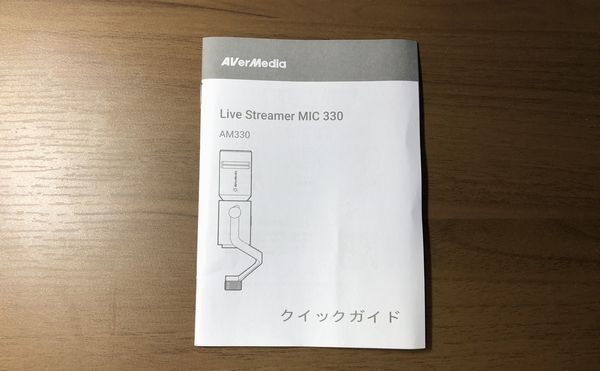 | クイックガイド |
次にマイク本体の製品仕様としては以下のようになっているので参考にしてみて下さい。
| AVerMedia AM330 | |
|---|---|
| マイク形式 | ダイナミックマイク |
| 指向特性 | 単一指向性(カーディオイド) |
| コネクター | XLR端子 |
| 周波数特性 | 50Hz~18kHz |
| 感度 | -52dB ±3dB AT 1KHz (1V/Pa) |
| ファンタム電源 | 必要無し |
| 本体寸法 | 56×167(㎜) |
| 本体重量 | 約627g(マウントブラケットを含む) |
| 使用温度範囲 | 0~40℃ |
| 使用湿度範囲 | 90%以下(結露無き事) |
ちなみに、このマイクはダイナミックマイクとなっていますが、コンデンサーマイクと比べると感度が低いのでマイクで拾える音の幅が狭く、高音域でのレコーディングなどには不向きとなっています。
しかし、周囲の環境音やノイズを拾いにくいという特徴がありますね!
あと、このマイクは単一指向性となっていますが、指向特性パターンという音声を収録できる範囲はこのようになっています。
基本的にマイク正面から話す事で音声を収録できるようになっていますが、多少横にズレたとしても音声を収録する事が可能です!

続いてマイク本体を確認していきますが、マイクの下の方を見てみるとマイクのON/OFFスイッチが搭載されています。
マイクをミュートにしたい時は簡単に操作する事ができるようになっていますね。

あと、マイクの正面を確認してみると赤いカラーリングが最初から付けられていますが、

これは取り外しが可能となっていて、

付属品として付いてきていたシルバーのカラーリングと交換する事ができます。
どちらか好きな方を選択する事ができるので、好みに合わせて付け替えてみて下さい。

次にマイクの接続部についてですが、5/8インチネジで接続できるようになっていますし、

付属の変換ネジを使用すれば3/8インチネジでも接続できるようになっています。

ただ、このマイクにはマイクスタンドが付属されていないので、これらのネジに対応したマイクアームを合わせて購入するようにして下さい。
個人的にはAVerMediaから販売されているLive Streamer ARM BA311というマイクアームを使用する事を推奨しています。

両方とも同じAVerMediaの製品になるのでAM330のマイクにしっかりと対応していますし、このマイクアームはかなり機能性が高いので、これから動画撮影や配信などを行いたい人にめちゃくちゃおすすめしています!
接続方法としてはマイクのネジ穴をアーム側の5/8インチネジに当てながら上にあるつまみを回す事で、ネジが回転してしっかりと固定する事ができるので非常に簡単です。

ちなみに、このマイクアームを実際にレビューした動画を作成しているので、より詳細な機能について知りたい人は説明欄の動画リンクからチェックしてみて下さい!
check!
>>AVerMedia Live Streamer ARM BA311の性能レビューと使い方を確認する!
次にマイクの後ろ側を確認してみるとXLR端子が搭載されています。

ここに付属のXLR端子のマイクケーブルを接続するのですが、その反対側はオーディオミキサーやオーディオインターフェースに接続する必要があるので、それらを持っていないという人は合わせて購入するようにして下さい。

XLR接続する事ができるのであればどのオーディオミキサー・どのオーディオインターフェースを使ってもらっても良いのですが、個人的にはAVerMediaから販売されているLive Streamer AX310というオーディオミキサーを使用するがおすすめですね!

両方とも同じAVerMediaの製品になるのでAM330のマイクにしっかりと対応していますし、細かい音質設定ができるだけでなく、カスタマイズ可能なタッチパネルスクリーンと物理ボタンに各種ショートカットも設定できるようになっています。
こちらの製品について詳しくレビューした動画を投稿していますし、今回はこちらのオーディオミキサーを使用して解説していくので、こちらの製品について気になる人は説明欄の動画リンクからチェックしてみて下さい。
check!
>>AVerMedia Live Streamer AX310のレビューと使い方を確認する!
AVerMedia AM330の音質について
続いてAM330の音質が気になる人もいると思うので実際の音声を確認していこうかと思います。
ちなみに、自分はSONYのECM-PCV80U(レビュー記事はこちら)という初心者向けに約3000円程度で販売されている格安コンデンサーマイクと、
SHUREのMV7(レビュー記事はこちら)という約3万円で販売されている音質にこだわりたい人向けのダイナミックマイクを持っているのでこれらと比較した動画を作成してみました。
こちらからそれぞれのマイク音質を確認してみて下さい。
実際にAM330で撮影したマイク音声と他製品のマイク音声を聞いてもらえたでしょうか?
こちらはOBSを使用して収録を行ったのですが、OBS側でノイズ抑制などのマイクの設定は一切行っていませんし、オーディオミキサー側でも一切設定を行っていない素の状態で収録しています。
さらに、雑音や風切り音なども確認するために、約1mくらいの距離で扇風機を使用しながら収録を行いました。
まずは、SONYのECM-PCV80Uについてですが、こちらはコンデンサーマイクという事もあって感度が高く、ホワイトノイズなどの雑音を拾いやすくなっています。
ただ、OBSで撮影するならばノイズ抑制の設定ができ、その設定をするのであれば十分使用できるレベルにはなるので、初心者の方でOBSを使用するのであればおすすめしている製品になっています。
しかし、そのようなマイク設定を行ったとしても、AM330のクリアな音質には届かないというのが実際の感想です。
次にAM330とSHUREのMV7を比べていきますが、両方とも音質は凄く良いんですが低音を良く拾ってくれるのはMV7の方となっています。
また、MV7の方は最初から風防スポンジが付いているので、聞いた限りでは扇風機の風の音が入ったりしていませんが、AM330の方は剥き出しになっているのでほんの少し扇風機の風による雑音が入っている所がありました。(ほんの少しなのでわからない人もいるかもです)


ただ、今回は約1mくらいのかなり近い場所で扇風機を使用していたので、少し離れた位置でマイクを使用するのであれば扇風機やエアコンの風による雑音は入らないですし、そもそもダイナミックマイクという事もあって周囲の雑音も拾いにくいという特徴があります。
しかし、AM330の場合は「パピプペポ」などの破裂音の発音をする時に、風防スポンジが無いこともあって「ボフッ」というようなポップノイズが入りやすくなっているのでこの点には注意して下さい。
ちなみに、別売りになりますがBA310というAM330専用のポップフィルターが販売されています。
こちらを使用する事で破裂音によるポップノイズを軽減する事ができるので、気になる人は説明欄の製品リンクから詳細情報をチェックしてみて下さい。
あと、先ほどは何も設定していない素の状態で収録を行いましたが、OBS側でノイズ抑制の設定を加えたり、オーディオミキサーやオーディオインターフェースで音声設定ができるのであれば、より一層良い音質で収録することが可能です。
例えば今回はAVerMediaのAX310というオーディオミキサーを使用したのですが、

このオーディオミキサーでは専用ソフトを使用する事でイコライザーの調整が行えるようになっています。(専用ソフトの詳しい情報はこちら)
ここのBassの項目を調整する事で低音をより強調する事ができるので、実際のその音声で収録した動画を確認してみて下さい。
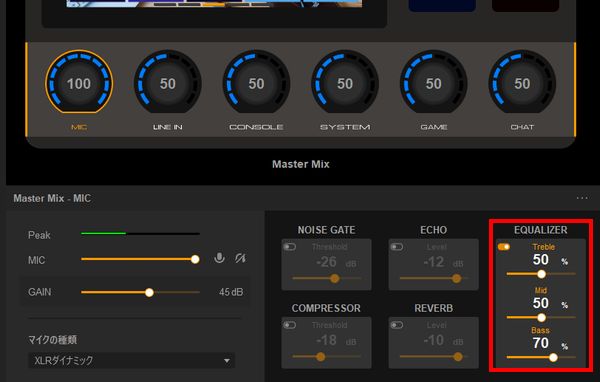
実際に比較した動画は確認してもらえたでしょうか?
聞き比べたらわかるかと思いますが、このようにオーディオミキサー側でイコライザーの調整を行えば、低音をより強調させて収録することが可能です。
また、他にも音質を向上できる設定もあり、それらを上手く調整すれば約1万円くらいのAM330が、約3万円もするSHUREのMV7に近い音質で収録する事が可能なので参考にしてみて下さい。
AVerMedia AM330のレビューまとめ

ここまでAM330の性能をレビューしてきましたがどうだったでしょうか?
このマイクはマイクスタンドが無いのでマイクアームを準備する必要がありますし、XLR端子しか搭載されていないのでオーディオミキサーやオーディオインターフェースを準備しないといけないというのがちょっと面倒な点ではありますね。
しかし、実際のマイク音質は非常にクリアですし、イコライザーの調整ができるのであれば低音をより強調させて収録する事もできるので、約1万円のマイクとしては非常に性能が良い製品だなと思います。
ちなみに、「パピプペポ」などの破裂音の発音をする時に、風防スポンジが無いこともあって「ボフッ」というようなポップノイズが入りやすくなっています。
一応、別売りになりますがBA310というAM330専用のポップフィルターが販売されており、こちらを使用する事で破裂音によるポップノイズを軽減する事が可能です!
気になる人はポップフィルターも合わせてチェックしてみて下さい!
あと、今回実際に使用したマイクアームやオーディオミキサーについて詳細に解説したレビュー記事も作成しています。


それぞれ確認したらわかりますが、性能が非常に高い製品になっていて、思わす一緒に欲しくなってしまうような製品になっています♪
以下のリンクからそれぞれの詳細なレビュー記事を確認する事ができるので、気になる人はチェックしてみて下さい!
check!
>>AVerMedia BA311(マイクアーム)の性能レビューはこちら!
>>AVerMedia AX310(オーディオミキサー)の性能レビューはこちら!
まとめ
今回は、AVerMedia AM330というマイクの性能レビューをやっていきました!
ちなみに、自分は「しふぁチャンネル」というゲーム実況チャンネルと「しふぁの作業部屋」というこれからYouTubeを始めたい人向けの情報を発信しているチャンネルを運営していますが、両方のチャンネルとも収益化の条件である、
・直近12ヶ月の総再生時間が4000時間以上
この条件をクリアしており、収益化もしています。
特に「しふぁの作業部屋」ではたった4ヶ月間・3日に1本動画を投稿するだけで収益化する事ができたので、その時のノウハウをまとめた記事をnoteにて販売しております。

少しでも早く登録者数や再生回数を増やして収益化まで行きたいと考えている人にとって役に立つ情報を解説していますし、今なら購入者限定で無料で貰えるお得な特典も用意しています!
今後も特典を増やしたり、内容のアップデートも行っていく予定なので、お得なうちにチェックしてみて下さいね♪









コメント